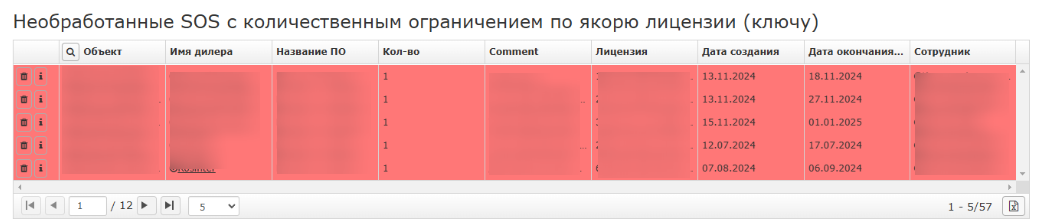Отчеты
Введение
Раздел Отчеты предназначен для получения информации по лицензиям, ключам и SOS-кодам.
Отчеты находятся в меню слева:
Ниже вы найдете детальные описания отчетов.
Даты окончания активных лицензий
Чтобы узнать даты окончания активных лицензий, перейдите в Отчеты > Окончание лицензий.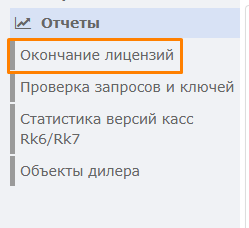
Нажмите кнопку фильтрации.
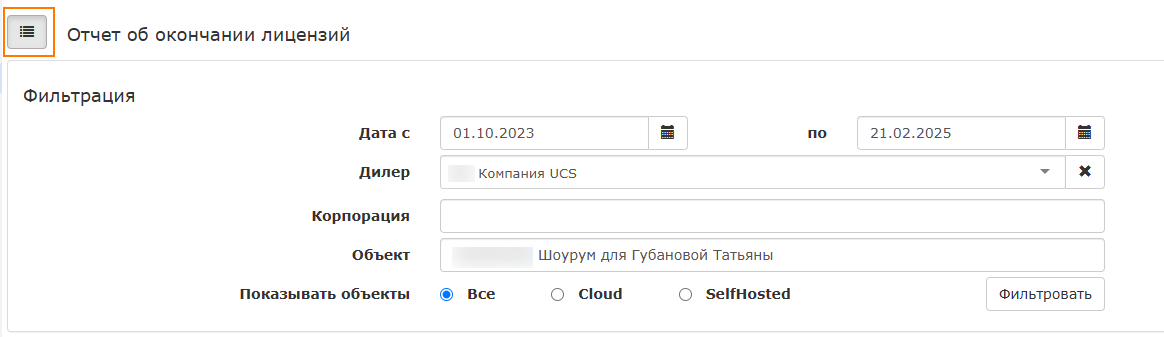
Укажите период, в течение которого требуется проверить окончание лицензий. По умолчанию период отчета это две недели вперед от дня формирования отчета.
Укажите код объекта или корпорации.
Настройте фильтрацию в строке Показывать объекты. По умолчанию флаг выставлен на значении Все. Также можно выбрать значения:
Cloud - за период отчета на объекте присутствуют лицензии r_k Cloud.
Selfhosted - за период отчета на объектах нет лицензий r_k Cloud.
Нажмите Фильтровать.
В результате вы увидите строку Объекты, где заканчиваются лицензии с указанием вашего объекта и даты окончания лицензии. И таблицу Лицензии и SOS-коды: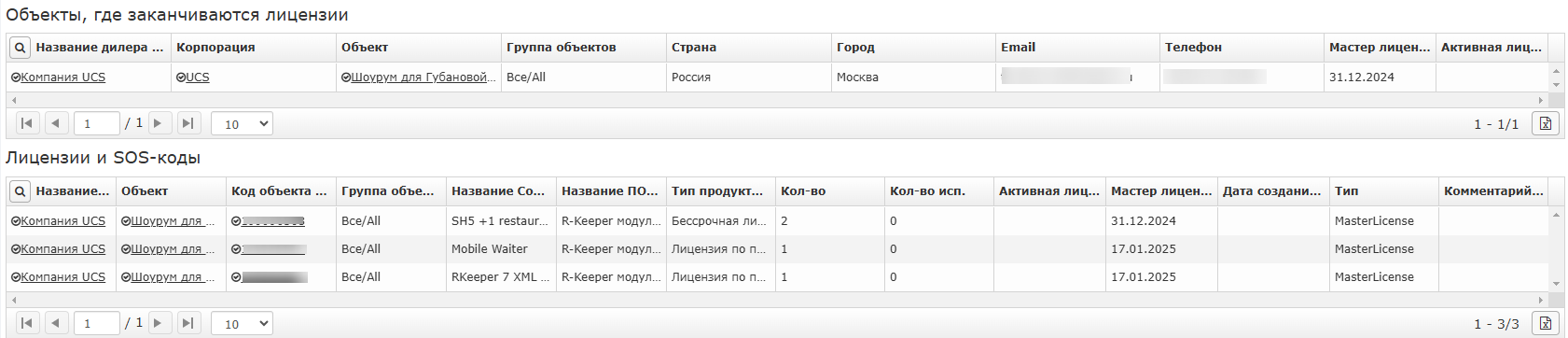
Обратите внимание, при нажатии на объект в строке Объекты, где заканчиваются лицензии, происходит сортировка таблицы Лицензии и SOS-коды.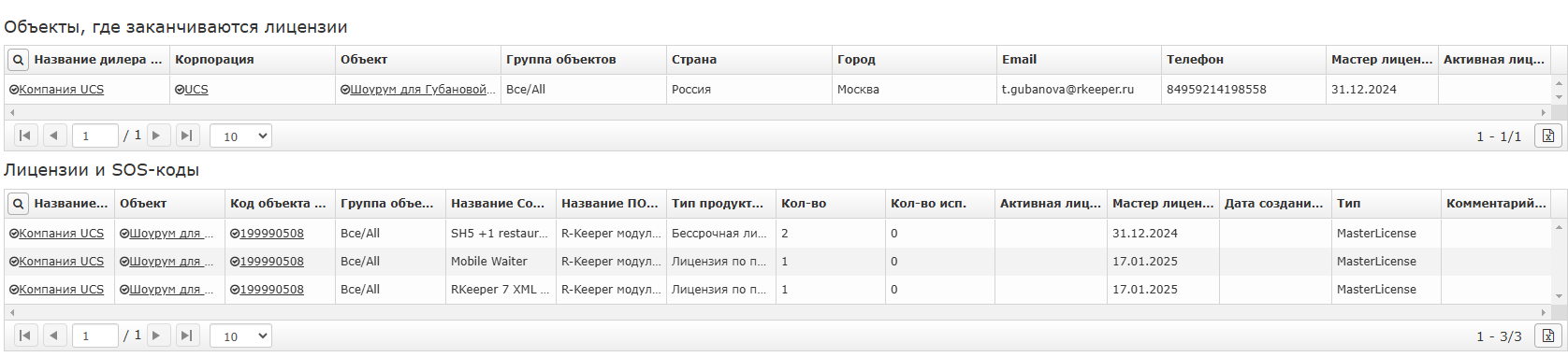
Информация по SOS-лицензиям
В поле Дилер можно указать название или код дилера для поиска.
Далее располагается таблица SOS-коды доступные дилеру, которая отражает, сколько SOS-кодов может быть выдано по каждому из продуктов для дилера.
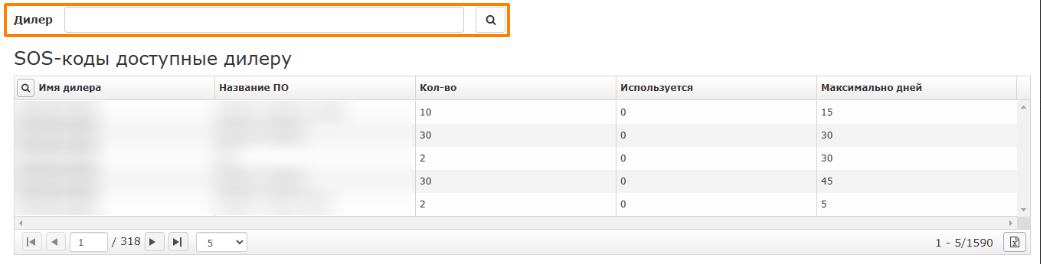
В столбце Максимально дней вы увидите максимальное число дней, которое будет действовать SOS-код.
На один объект максимально доступное количество SOS-кодов – 10.
Сгенерировав десять кодов, система блокирует генерацию новых SOS-кодов, до разблокировки менеджером.
При попытке сгенерировать SOS-код всплывает ошибка:
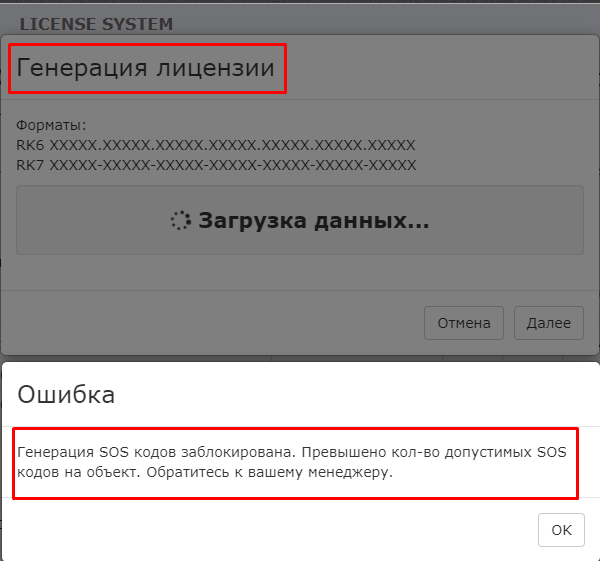
Далее располагается таблица Необработанные SOS с количественным ограничением по якорю лицензии (ключу). Она отражает для каких ключей (виртуальных и физических) заблокирована возможность генерации SOS-кодов.
Каждый третий SOS-код, сгенерированный на то же ключ, будет попадать в эту таблицу и не давать сгенерировать четвертый.
Также в отчете SOS-коды доступные дилеру добавлена таблица Необработанные SOS с количественным ограничением по объекту, отображение столбцов такое же как в таблице Необработанные SOS с ограничением по якорю лицензии (ключу).
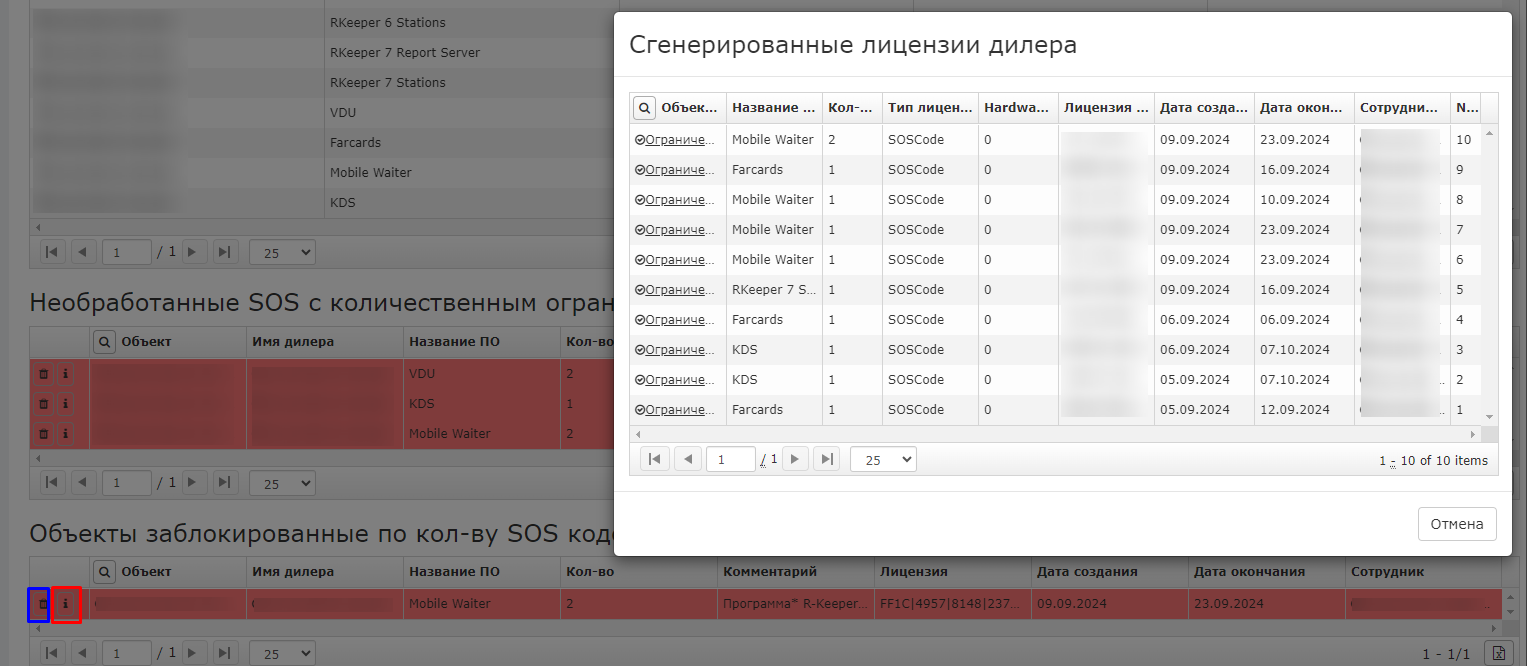
Таблица Объекты заблокированные по количеству SOS-кодов отображает, для каких объектов запрещена генерация новых SOS-кодов.
Запись в таблице появляется, когда в рамках одного объекта пытаются сгенерировать больше десяти SOS-кодов.

В таблице Активные SOS-коды представлена информация по использованным SOS-кодам, которые были обработаны менеджером Отдела Лицензирования.
Информация по ключу, коду запроса или лицензии
Вы можете получить информации о ключе или лицензии через меню Проверка запросов и ключей. Для этого перейдите в этот пункт меню и укажите любую информацию, на выбор:
- Код ключа – физического или виртуального
- Код запроса – его можно посмотреть в вашем ПО
- Лицензия – сгенерированный код, его можно посмотреть как в продукте, так и в разделе Редактирование объекта.
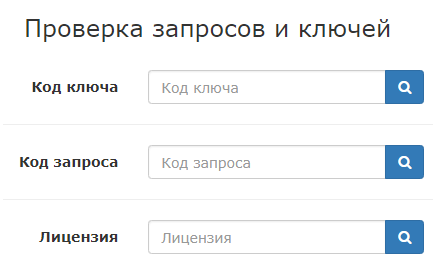
Полученная информация выглядит так:
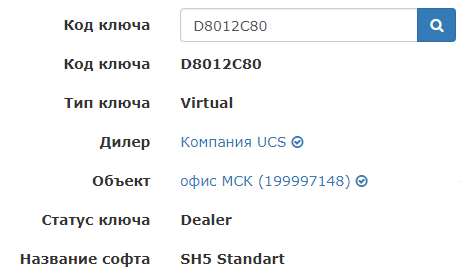
Object Info
С помощью отчета Object Info можно получить информацию об объекте, существующих у него лицензиях и сроках их окончания.
Для получения информации об объекте, введите его номер в поле Объект и нажмите кнопку Найти. Отчет можно выгрузить в pdf, для этого нажмите кнопку Выгрузить отчет.
Ниже появится информация о:
- Объекте и дилере
- Мастер-лицензиях
- Активных лицензиях
- Ключах

Объекты дилера
Данный отчет позволяет посчитать количество мастер-лицензий у дилера с группировкой по объектам или продуктам.
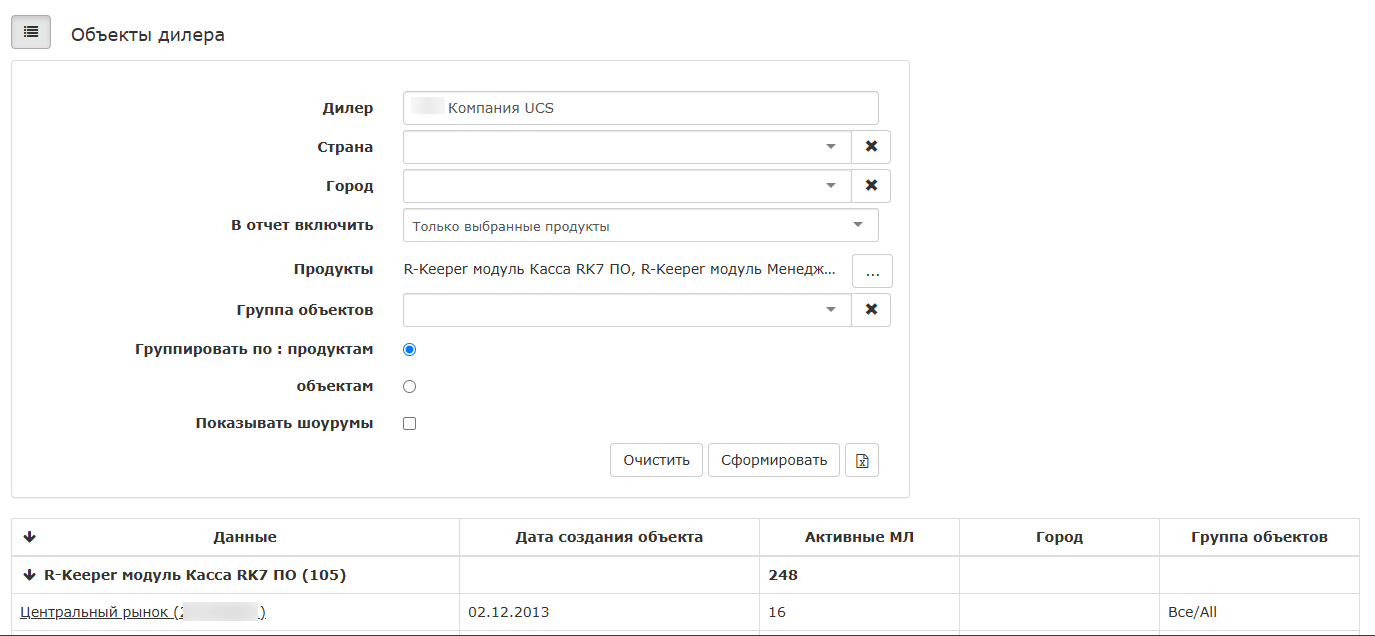
Готовый отчет можно выгрузить в MS Excel, нажав на кнопку ![]()
В табличную часть отчета попадают данные по активным мастер-лицензиям на дату построения отчета. Данные выводятся в порядке уменьшения количества активных мастер-лицензий. У пользователя есть возможность свернуть или развернуть содержимое таблицы.
Отчет доступен пользователям с ролями:
- DEALER_USER
- DEALER_MANAGER
Данные пользователи также должны обладать правом Отчеты. Объекты дилера.
Права на отчет могут давать пользователи с ролями:
- DEALER_MANAGER
Чтобы построить отчет, в шапке отчета необходимо указать:
- Страну
- Город
- Продукты
- Дилера
- Для ролей DEALER_USER и DEALER_MANAGER поле Дилер автоматически заполняется дилером, указанным в карточке пользователя - Способ группировки:
- По продуктам. Данный фильтр позволяет сгруппировать объекты с возможностью включить в отчет "Все продукты", "Только выбранные продукты", "Все продукты, кроме выбранных".
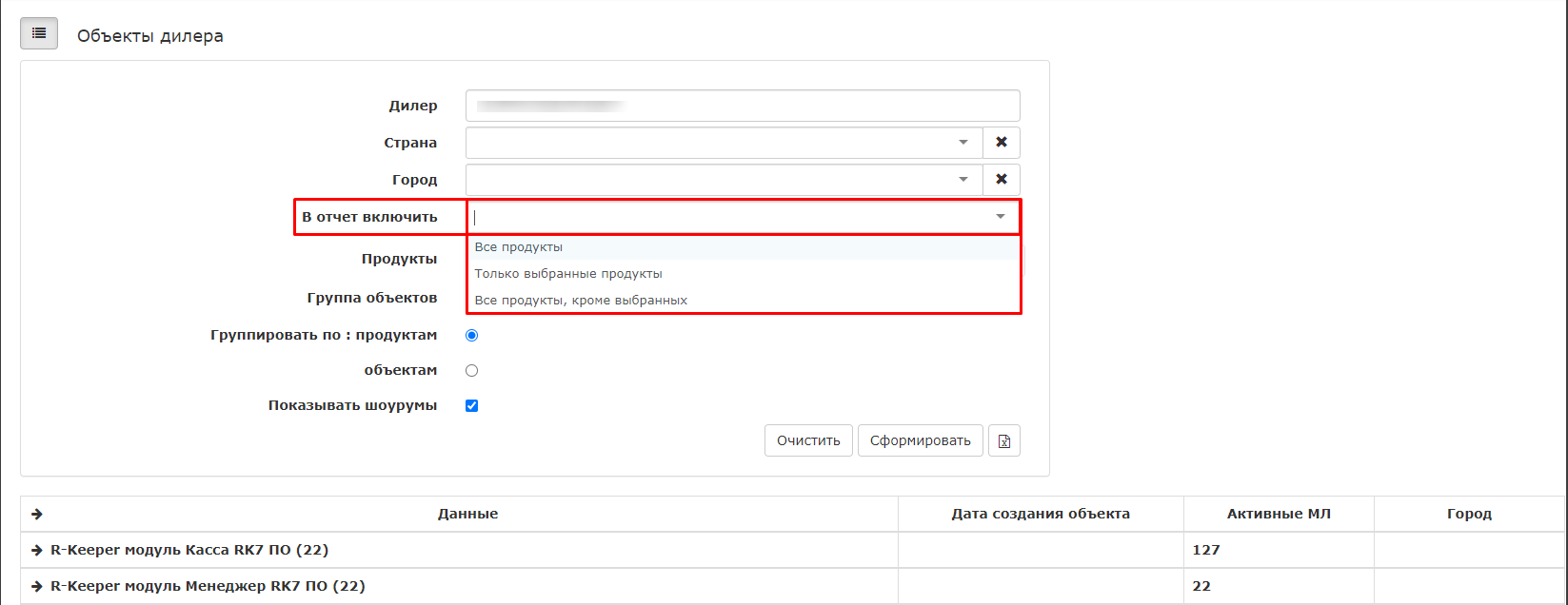
- По объектам
По желанию можно поставить галочку Показывать шоурумы. Если включено, то данные по шоурумам в отчет не попадут. По умолчанию галочка не стоит.
Также в таблицу добавлен столбец Группа объектов.
Отчеты для дилера
В разделе Отчеты для дилера можно просмотреть заполненные отчеты Агента по Агентскому Договору с перечнем функций, выполненных за период, и размером агентского вознаграждения.
Отчеты представлены в форматах .pdf и .xlsx.
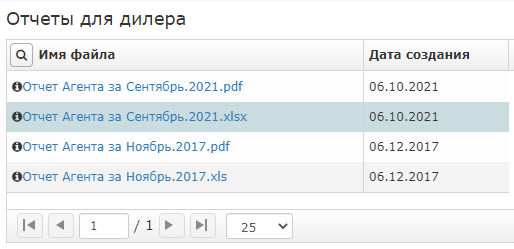
Отчет доступен пользователям с ролями:
- DEALER_USER
- DEALER_MANAGER
- UCS_MANAGER
- UCS_MASTER_USER.
После просмотра отчета, при отсутствии разногласий дилер подписывает его и отправляет в систему электронного документооборота (ЭДО).
Если необходимо внести изменения, они должны быть предварительно согласованы с сотрудниками r_keeper.